Инструкции за актуализиране на фърмуера (фърмуера) на мултимедийни плейъри popcornhour
Има два начина за актуализиране на фърмуера NMT медиен плейър PopcornHour C200 и PopcornHour A200 и А 210. Трябва да изберете най-подходящите.
Онлайн актуализация на фърмуера NMT мултимедийни плейъри чрез интернет
- Първо, трябва да се спре всичко / изтеглянето разпределение Torrent клиент и деактивиране (изключите) това в Настройки> NMT приложения. Ако други приложения са активни и трябва да ги спре.
- Следваща спирка / покритие, ако има операции, за да копирате или прехвърляте файлове и да спрат използването на всички мрежови ресурси и спират останалите услуги в настройките на менюто> NMT приложения.
- Презареждане Media Player (софтуерен рестарт мощност + Delete за дистанционното, трудно - натискане и задържане на бутона за захранване за около 3 секунди, за това, което ще бъде вътрешен твърд диск е бил спрян). След индикаторът на захранването се оцвети в червено, извадете захранващия кабел за около 60 секунди и след това отново към мрежата. Включване на играча и на външния вид на главното меню на медийния плейър, може да се счита пълен рестартиране.
- Уверете се, че актуализацията на фърмуера преди NMT е свързан с Интернет и всички услуги, са спрени.
- След това отидете на Settings> Service и изберете "Проверка за актуализации на софтуера" (Settings -> поддръжка -> проверка за актуализация на фърмуера)
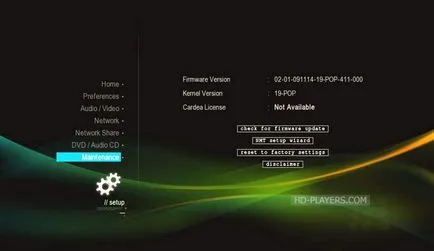
Онлайн актуализация на фърмуера (Firmware) до медийни играчи NMT по интернет
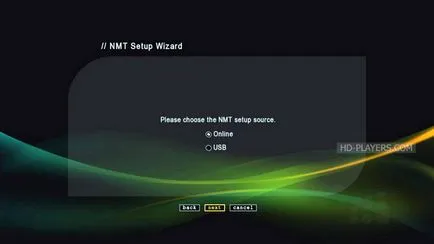
актуализация на фърмуера Online (фърмуер) чрез интернет
Офлайн - актуализация на фърмуера (Firmware) от USB стик.
За надграждане на фърмуера на медийния плейър, без да използвате PopcornHour Функцията за актуализиране проверка, трябва да:
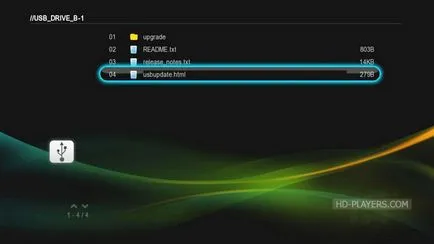
Изборът usbupdate.html файл за бъдещи актуализации
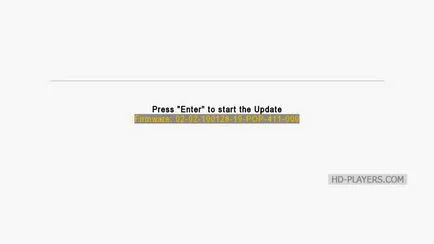
Версия на фърмуера PopcornHour
ВАЖНО. В никакъв случай не изключвайте захранването на устройството по време на надстройката на фърмуера като това ще повреди на мултимедийния плеър.